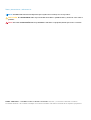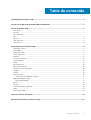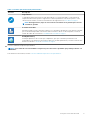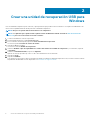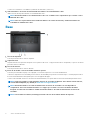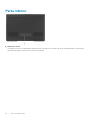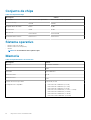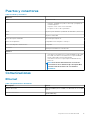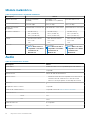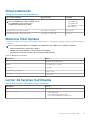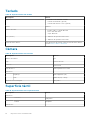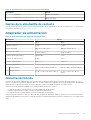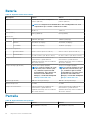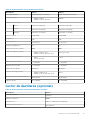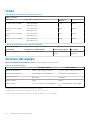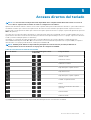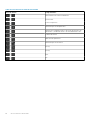Dell G7 17 7790 Guía de inicio rápido
- Categoría
- Cuadernos
- Tipo
- Guía de inicio rápido
El Dell G7 17 7790 es un equipo portátil de alto rendimiento diseñado para jugadores y creadores de contenido. Cuenta con una pantalla de 17 pulgadas con resolución Full HD y una tarjeta gráfica NVIDIA GeForce RTX 2080 Max-Q, que ofrece imágenes impresionantes y un rendimiento fluido en juegos y aplicaciones de edición de video y fotografía.
Además, incorpora un procesador Intel Core i7 de décima generación, 16 GB de memoria RAM y un SSD de 512 GB, lo que garantiza una experiencia rápida y fluida al ejecutar programas y abrir archivos.
El Dell G7 17 7790 es un equipo portátil de alto rendimiento diseñado para jugadores y creadores de contenido. Cuenta con una pantalla de 17 pulgadas con resolución Full HD y una tarjeta gráfica NVIDIA GeForce RTX 2080 Max-Q, que ofrece imágenes impresionantes y un rendimiento fluido en juegos y aplicaciones de edición de video y fotografía.
Además, incorpora un procesador Intel Core i7 de décima generación, 16 GB de memoria RAM y un SSD de 512 GB, lo que garantiza una experiencia rápida y fluida al ejecutar programas y abrir archivos.























-
 1
1
-
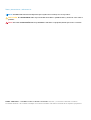 2
2
-
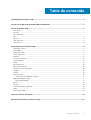 3
3
-
 4
4
-
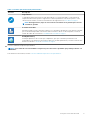 5
5
-
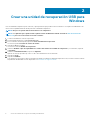 6
6
-
 7
7
-
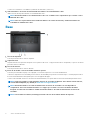 8
8
-
 9
9
-
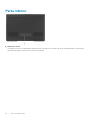 10
10
-
 11
11
-
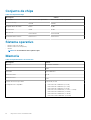 12
12
-
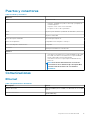 13
13
-
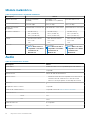 14
14
-
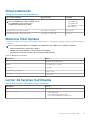 15
15
-
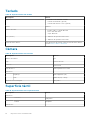 16
16
-
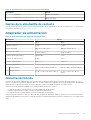 17
17
-
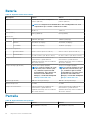 18
18
-
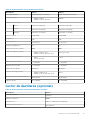 19
19
-
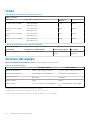 20
20
-
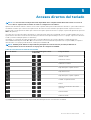 21
21
-
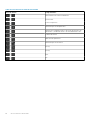 22
22
-
 23
23
Dell G7 17 7790 Guía de inicio rápido
- Categoría
- Cuadernos
- Tipo
- Guía de inicio rápido
El Dell G7 17 7790 es un equipo portátil de alto rendimiento diseñado para jugadores y creadores de contenido. Cuenta con una pantalla de 17 pulgadas con resolución Full HD y una tarjeta gráfica NVIDIA GeForce RTX 2080 Max-Q, que ofrece imágenes impresionantes y un rendimiento fluido en juegos y aplicaciones de edición de video y fotografía.
Además, incorpora un procesador Intel Core i7 de décima generación, 16 GB de memoria RAM y un SSD de 512 GB, lo que garantiza una experiencia rápida y fluida al ejecutar programas y abrir archivos.
Artículos relacionados
-
Dell Inspiron 5370 Guía de inicio rápido
-
Dell Inspiron 17 7773 2-in-1 Guía del usuario
-
Dell Inspiron 15 Gaming 7577 Guía de inicio rápido
-
Dell Inspiron 15 5578 2-in-1 Guía de inicio rápido
-
Dell G7 15 7588 Guía de inicio rápido
-
Dell G5 15 5587 Guía de inicio rápido
-
Dell Inspiron 3668 Guía de inicio rápido
-
Dell XPS 13 9360 Guía de inicio rápido
-
Dell G7 15 7590 Guía de inicio rápido
-
Dell G5 15 5590 Guía de inicio rápido